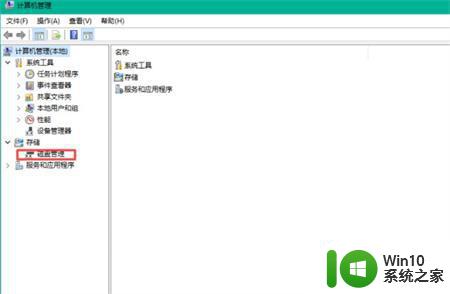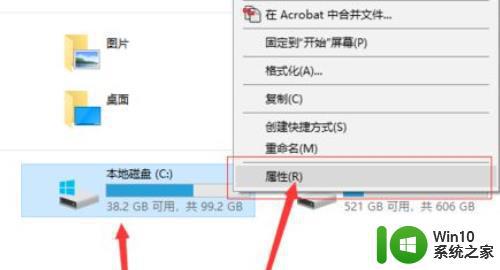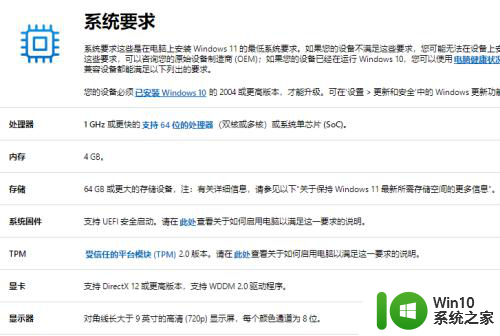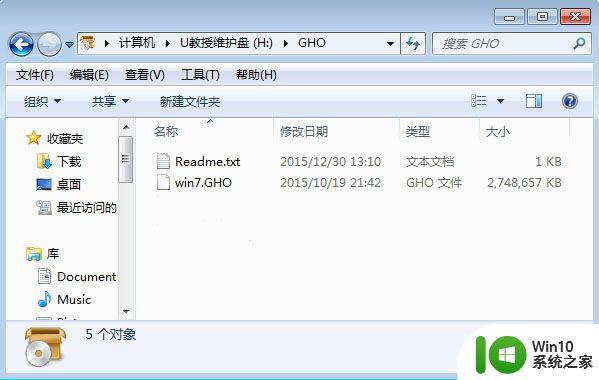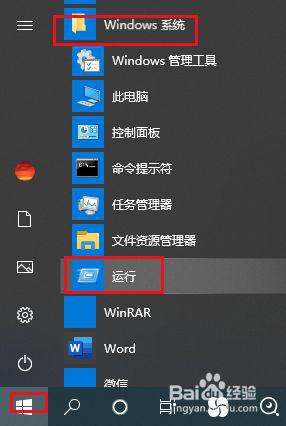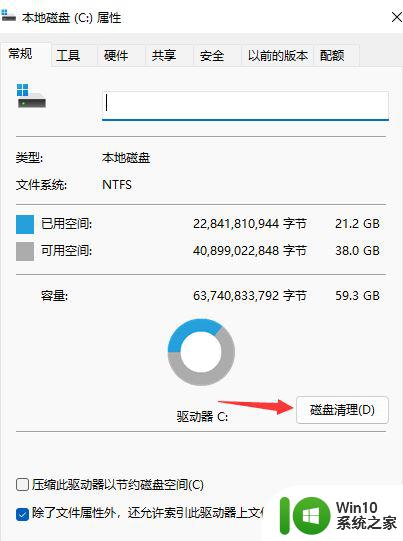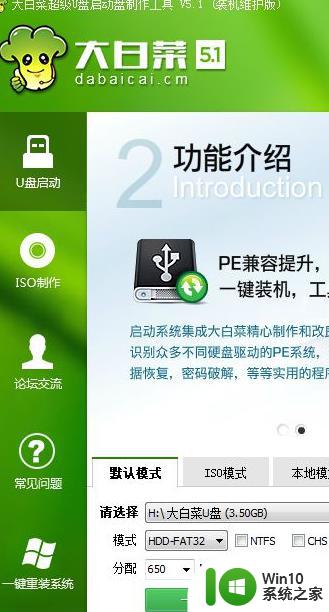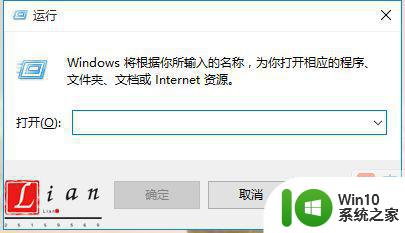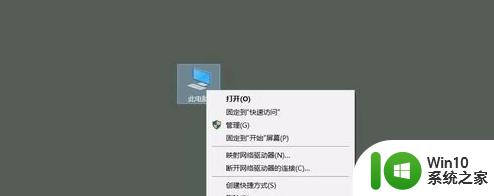w10刚安装完系统就一个盘C盘如何解决 如何将C盘分区
更新时间:2024-09-06 13:30:23作者:jiang
当我们购买一台全新的电脑,常常会发现系统只有一个C盘,这样会使得我们的存储空间受到限制,为了更好地管理和利用电脑的存储空间,我们可以通过对C盘进行分区来解决这个问题。分区可以让我们将C盘分成多个独立的区域,分别用于存储不同类型的文件和数据,提高我们的存储效率和整体性能。接下来我们就来看看如何将C盘进行分区。
具体步骤如下:
1、我们首先在做面上调出此电脑这个标志,一般刚买回来的电脑,都没有这个标志。桌面任意位置右键-个性化设置。
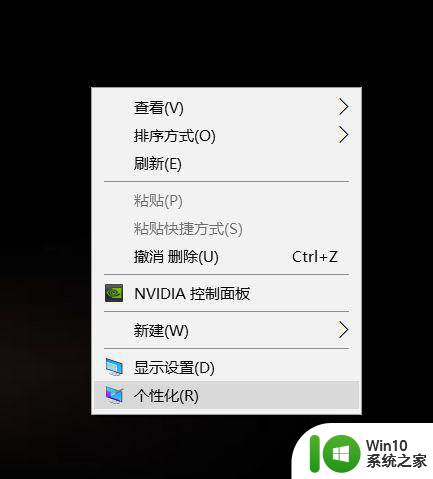
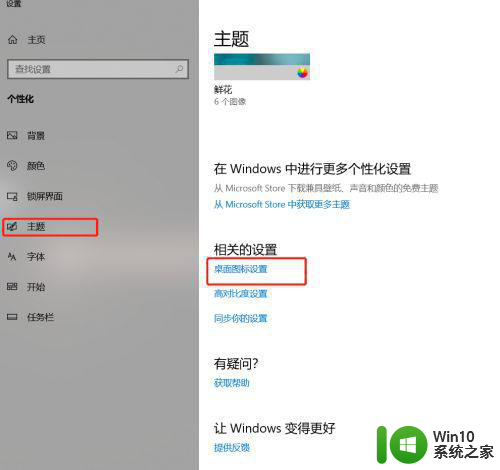
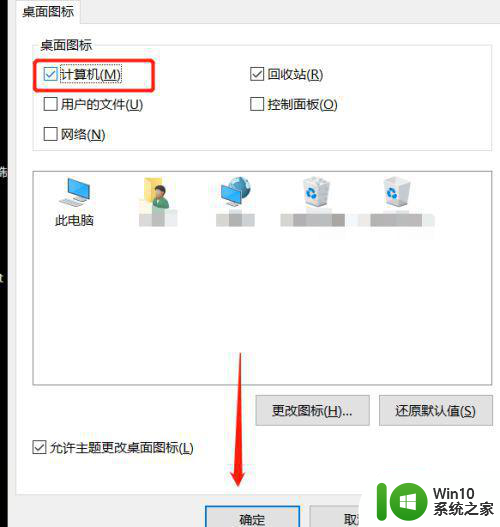
2、然后我们右击此电脑-管理-磁盘管理。
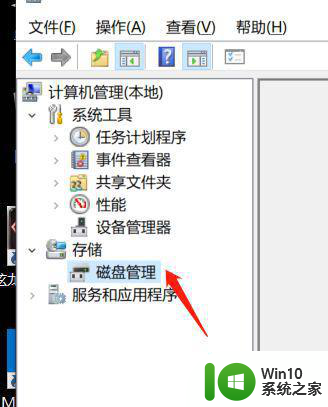
3、然后在需要分区的磁盘上,右键-压缩卷。
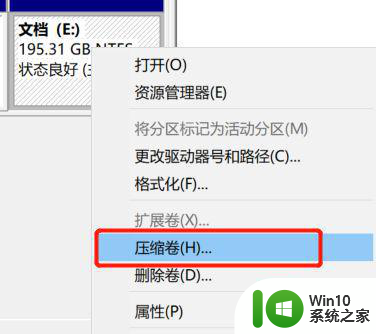
4、在弹出的对话框中选择好数值,然后点击压缩。
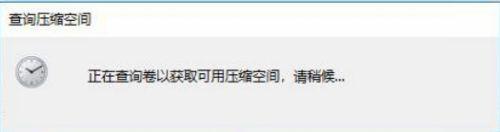
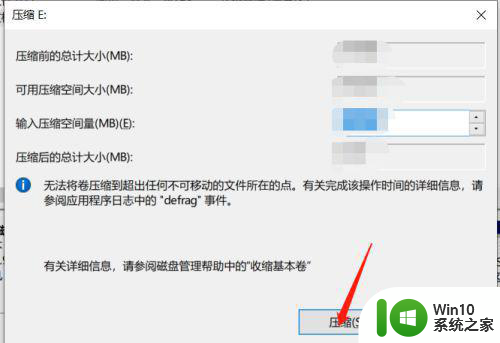
5、压缩以后会出现一个黑色的磁盘然后右键-新加卷,一个磁盘就分好了。
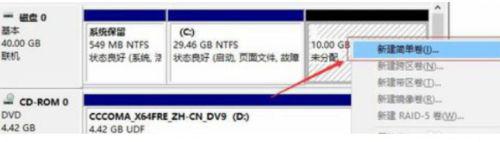
以上就是w10刚安装完系统就一个盘C盘如何解决的全部内容,有需要的用户就可以根据小编的步骤进行操作了,希望能够对大家有所帮助。